这期内容当中小编将会给大家带来有关如何使用命令行重置Windows 10管理密码,文章内容丰富且以专业的角度为大家分析和叙述,阅读完这篇文章希望大家可以有所收获。
现在,如果您没有使用Microsoft帐户登录,那么事情可能并不那么简单。 但是,仍有办法重置管理员密码。 如果您可以访问具有运行PowerShell或命令提示符的管理员权限的同一系统上的其他帐户,那么您很幸运。
请按照以下步骤使用命令行重置管理员密码:
步骤1:登录标准帐户,右键单击“开始”图标,然后选择Windows PowerShell(管理员)选项。
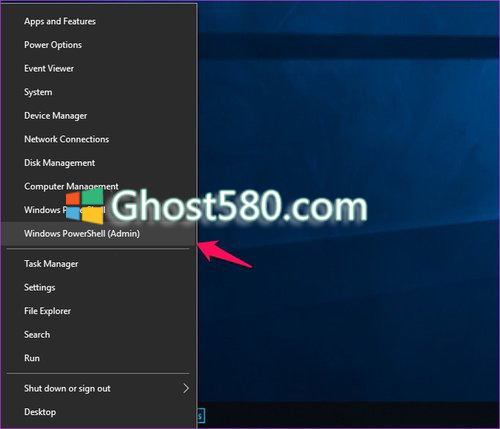
步骤2:在PowerShell窗口中键入“net user”(不带引号),然后按Enter键。
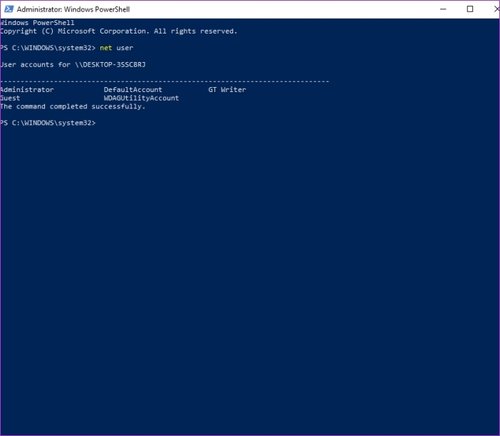
该命令将列出windows 10系统上的所有用户帐户,包括管理员帐户。
第3步:现在输入“net user ACCOUNT NEWPASS”(不带引号),然后按Enter键。
将ACCOUNT替换为相关管理员帐户的名称,并将NEWPASS替换为您要使用的新密码。

第4步:如果您按照上面提到的所有步骤进行操作,您将获得“命令已成功完成。”提示。
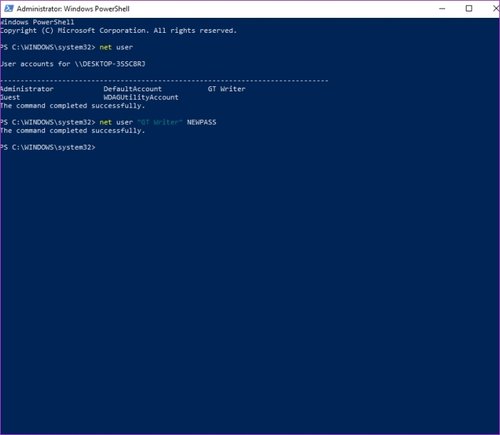
就是这样,您现在已成功重置管理员密码。 返回登录屏幕并输入新密码以使用管理员帐户。 请注意,只有拥有PowerShell的管理员权限时,此方法才有效。
上述就是小编为大家分享的如何使用命令行重置Windows 10管理密码了,如果刚好有类似的疑惑,不妨参照上述分析进行理解。如果想知道更多相关知识,欢迎关注亿速云行业资讯频道。
免责声明:本站发布的内容(图片、视频和文字)以原创、转载和分享为主,文章观点不代表本网站立场,如果涉及侵权请联系站长邮箱:is@yisu.com进行举报,并提供相关证据,一经查实,将立刻删除涉嫌侵权内容。